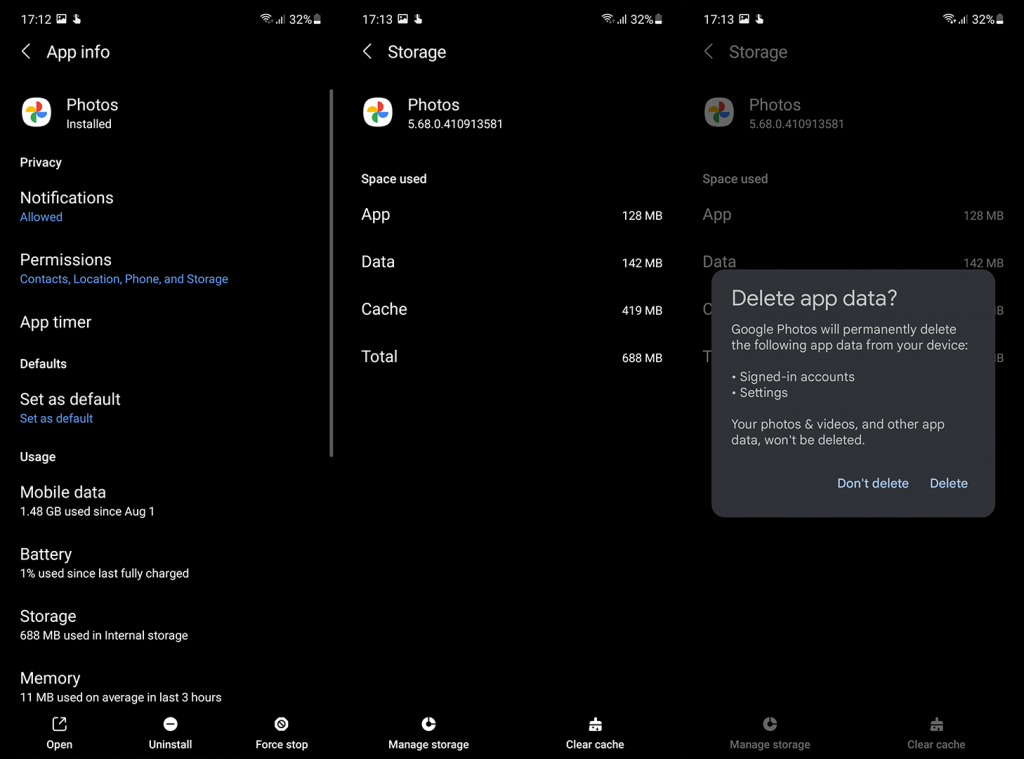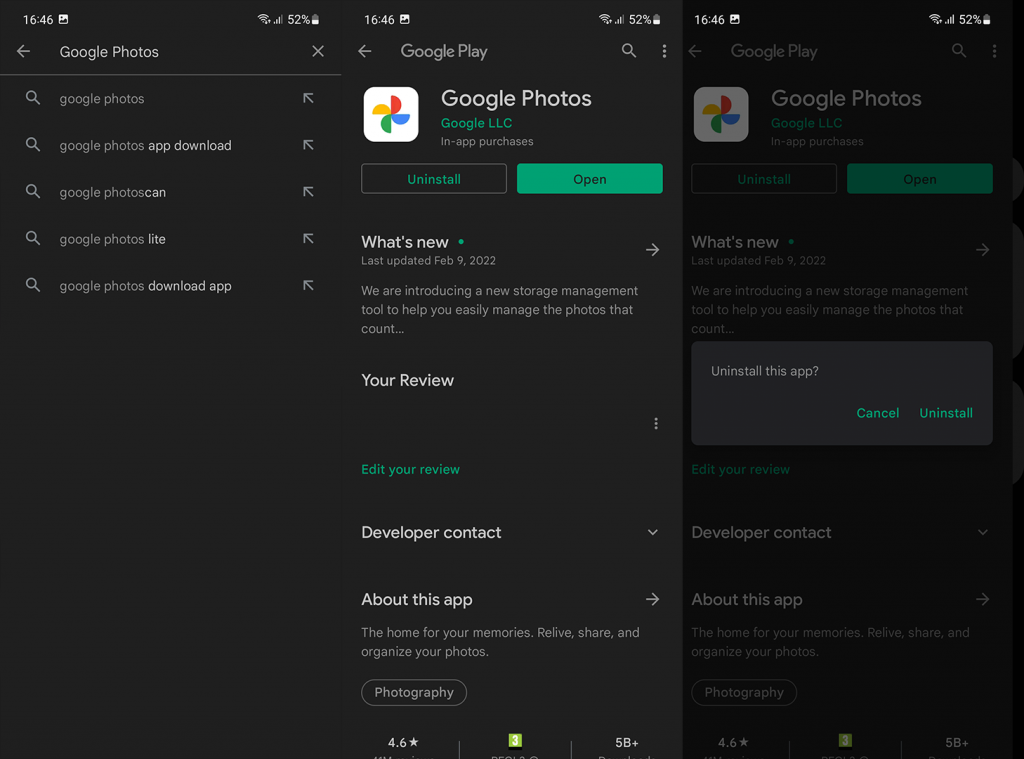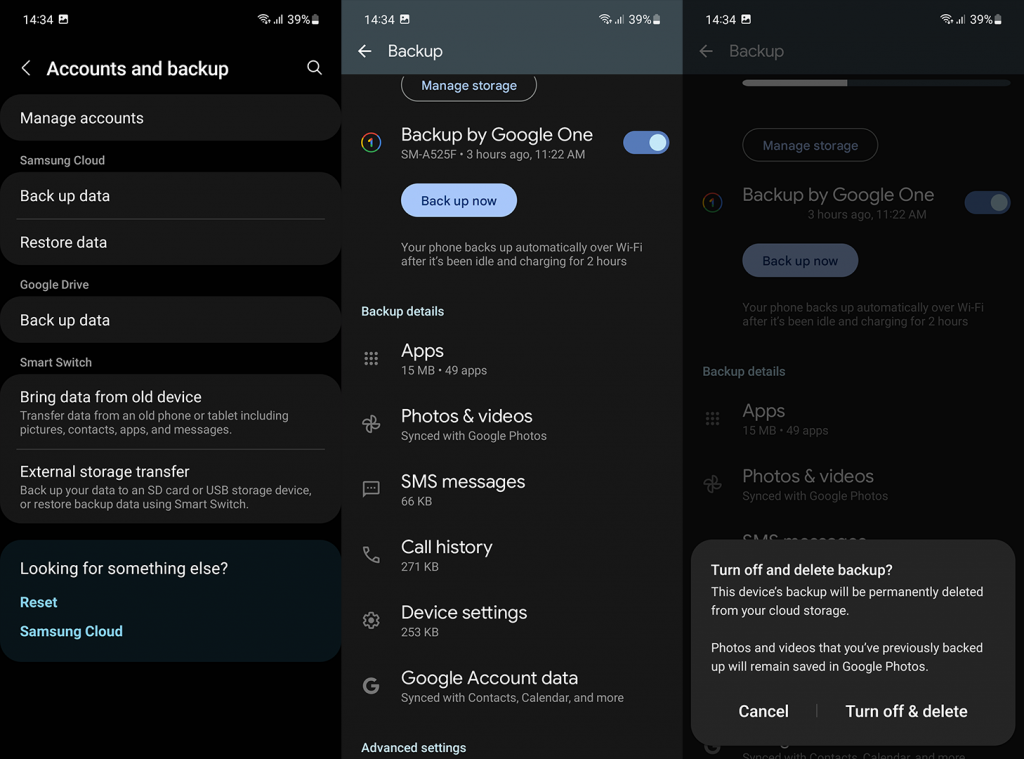Het is handig om al uw foto's en video's veilig in de cloud te bewaren. En het wordt nauwelijks beter dan Google Foto's. Het is natuurlijk verre van ideaal als je tijdens het uploaden vastloopt met de Voorbereiding voor back-up in Google Foto's . Als u last heeft van dit exacte of een soortgelijk probleem (traag uploaden, bepaalde bestanden niet uploaden, enz.), moet u de onderstaande stappen controleren.
Inhoudsopgave:
- Controleer het netwerk
- Wis gegevens uit Google Foto's of installeer de app opnieuw
- Niet-ondersteunde bestanden verwijderen
- Schakel Google Back-up uit en weer in
Waarom duurt de back-up van Google Foto's zo lang?
De eerste dingen die in je opkomen zijn een trage bandbreedte tijdens het uploaden van een grote mogelijk 4K-video in originele kwaliteit en andere netwerkgerelateerde problemen. Als je zeker weet dat dit niet de oorzaak van het probleem is, zou het resetten van Google Foto's en het opnieuw inschakelen van Back-up en synchronisatie je over deze hindernis moeten helpen.
Als u nog steeds problemen ondervindt, kunt u overwegen de lokale gegevens te wissen of Google Foto's opnieuw te installeren vanaf uw apparaat.
1. Controleer het netwerk
Het eerste dat u moet doen, is de netwerkverbinding controleren. Start uw apparaat opnieuw op en zorg ervoor dat het is verbonden met een stabiel wifi-netwerk. Als u problemen ondervindt, start u de router opnieuw op, vergeet u het netwerk op uw telefoon en maakt u opnieuw verbinding of, als laatste redmiddel, reset u de netwerkinstellingen zoals uitgelegd, hier .
Als u mobiele data wilt gebruiken om foto's te uploaden, moet u deze optie inschakelen in de instellingen van Foto's. Volg hiervoor deze stappen:
- Open Google Foto's .
- Tik op je accountfoto in de rechterbovenhoek en open Foto-instellingen.
- Open Back-up en synchronisatie .
- Selecteer Mobiel datagebruik .
- Selecteer Onbeperkt en schakel de optie Back-up van video's over gegevens in.
Als de back-up werkt zoals bedoeld voor andere categorieën (bijv. Apps, Oproepen, SMS-berichten...) maar alleen vastloopt met foto's en video's, schakel dan de optie Back-up en synchronisatie in Google Foto's uit en weer in en probeer het opnieuw. Open hiervoor Google Foto's > Account/profielfoto > Foto-instellingen > Back-up en synchronisatie en schakel Back-up en synchronisatie uit. Schakel het opnieuw in en controleer op verbeteringen.
Dit kan helpen als het probleem alleen verband houdt met Google Foto's en het probleem meestal wordt opgelost. Tenzij er andere oorzaken zijn die de stopzetting veroorzaken bij Voorbereiding op back-up naar Google Foto's-bericht.
2. Wis gegevens uit Google Foto's of installeer de app opnieuw
Gegevenscorruptie is niet gebruikelijk op Android, maar het kan gebeuren, vooral na een grote systeemupdate. In die gevallen verschijnen veel bugs met hun lelijke kop. Gelukkig hoef je alleen maar alle lokale gegevens uit Google Foto's te wissen of de app opnieuw te installeren (app-updates verwijderen).
Ga als volgt te werk om lokale gegevens uit Google Foto's op Android te wissen:
- Instellingen openen .
- Selecteer Apps .
- Foto's openen .
- Tik op Opslag .
- Tik op Opslag beheren .
- Wis alle gegevens .
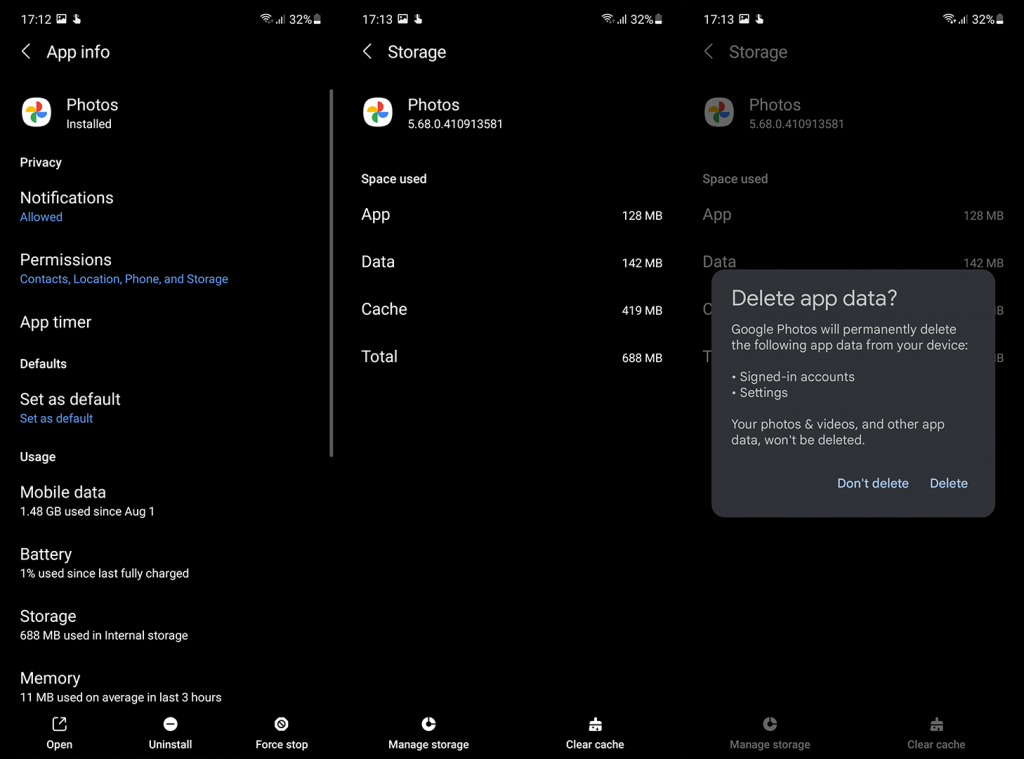
- Start je telefoon opnieuw op en open Google Foto's. Nadat je alles hebt ingesteld, controleer je of het nog steeds vastloopt bij het voorbereiden van een back-up van foto's/video's of dat alles werkt zoals bedoeld.
Als dat niet heeft geholpen, kunt u de app opnieuw installeren of, als Google Foto's als systeemapp wordt geleverd, de updates verwijderen. Hoe dan ook, je moet naar Play Store gaan, Google Foto's zoeken en op Verwijderen tikken. Nadat u de app opnieuw hebt geïnstalleerd, u hebt aangemeld en geconfigureerd, controleert u of de fout Gereed voor back-up nog steeds wordt weergegeven. Als dit het geval is, gaat u naar de volgende stap in deze lijst.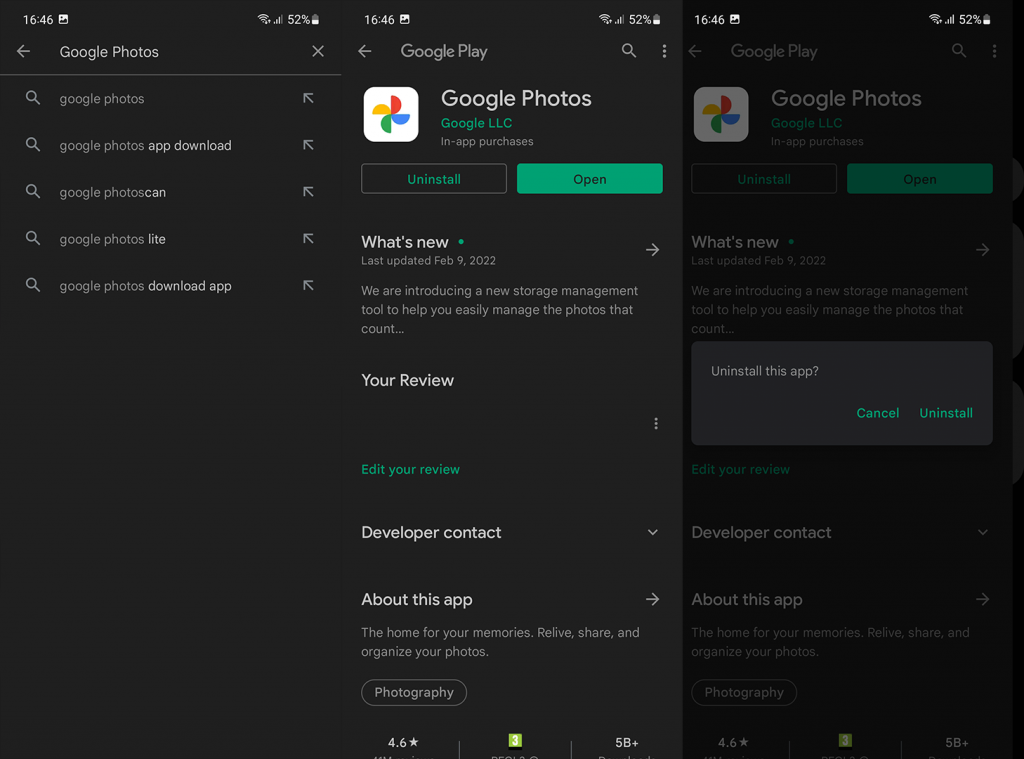
3. Verwijder niet-ondersteunde bestanden
Een ander ding dat u moet overwegen, is het verwijderen van niet-ondersteunde videobestanden. Sommige gebruikers suggereerden dit omdat Google Foto's bij sommige bestanden in een oneindige uploadlus terecht zou kunnen komen waarin de video niet kan worden verwerkt en geüpload als het formaat niet wordt ondersteund of het bestand beschadigd is.
Probeer hoe dan ook oude video's te verwijderen of te verplaatsen naar een andere map (uit de DCIM-map) of verwijder ze als er geen back-up van wordt gemaakt. Meestal zijn er visuele indicaties van welke foto's of video's in de app worden geüpload, zodat u tijdens het back-upproces gemakkelijk kunt identificeren wie het probleem veroorzaakt.
4. Schakel Google Back-up uit en weer in
Als u ten slotte een systeemback-up niet kunt voltooien omdat u vastloopt bij de prompt Voorbereiding om een back-up van Google Foto's te maken, moet u proberen om Google Back-up uit te schakelen en opnieuw in te schakelen.
Ook, en dit kan behoorlijk vervelend zijn, raden we aan om alle beveiligingsmaatregelen uit te schakelen, inclusief vingerafdrukontgrendeling en pincode/wachtwoord/patroon voordat u de eerste back-up maakt. Om de een of andere reden stopt Google Back-up voordat deze is voltooid op sommige apparaten, tenzij de back-up wordt gemaakt wanneer het apparaat geen beveiligingsmaatregelen heeft.
Nadat u de back-up hebt gemaakt, moet u natuurlijk uw beveiligingsmaatregelen herstellen en vingerafdrukken/uw gezicht opnieuw registreren en zowel handmatige als automatische back-ups zouden zonder problemen moeten werken. Ga als volgt te werk om Google Backup op elke Android-telefoon uit en weer in te schakelen:
- Instellingen openen .
- Tik op Google .
- Selecteer Back -up .
- Schakel Back-up door Google One uit .
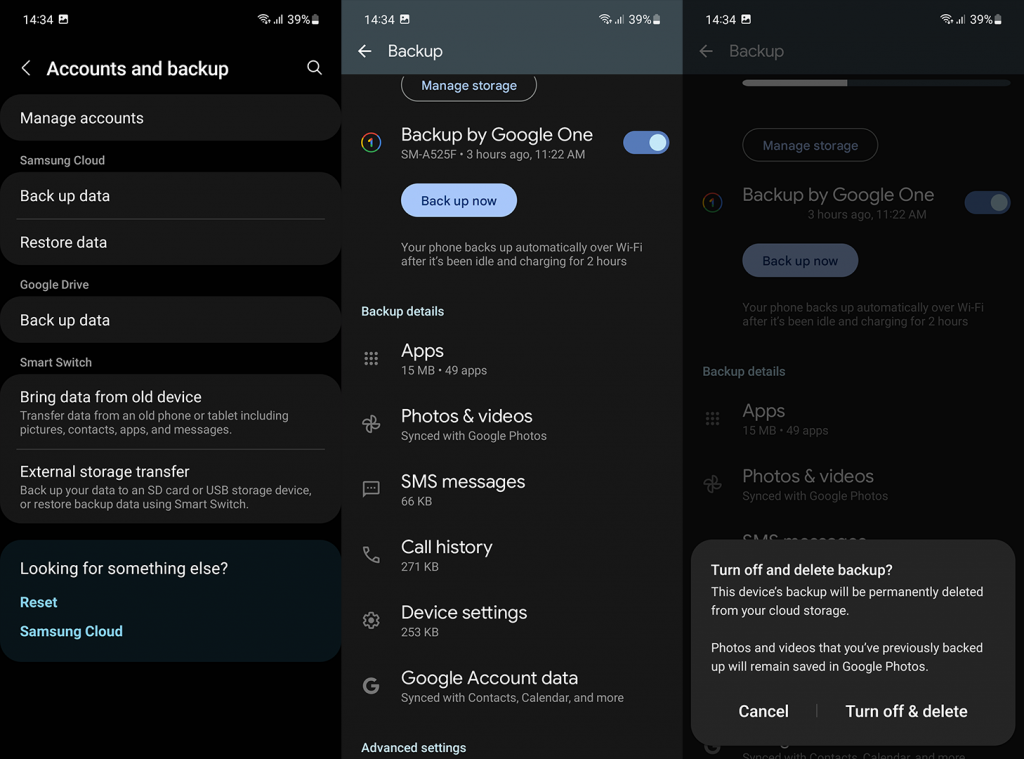
- Start uw telefoon opnieuw op en schakel back-up opnieuw in .
- Tik op Nu back-up maken om het te testen.
En daarmee kunnen we dit artikel besluiten. Bedankt voor het lezen van wat hopelijk een informatief en nuttig artikel was. Zit je nog steeds vast met de prompt Voorbereiding om een back-up te maken in Google Foto's? Heeft u alternatieve oplossingen te bieden? Zorg ervoor dat u ze met ons deelt in de opmerkingen hieronder.